本文转自测试人社区,原文链接:https://ceshiren.com/t/topic/32096#h-22
二、实战练习
2.1 宠物商店接口文档分析
接口文档:http://petstore.swagger.io ,这是宠物商店接口的 swagger 文档。
2.1.1 什么是 swagger
- Swagger 是一个用于生成、描述和调用 RESTful 接口的 WEB 服务。
- 通俗的来讲,Swagger 就是将项目中所有想要暴露的接口展现在页面上,并且可以进行接口调用和测试的服务。
- 现在大部分的项目都使用了 swagger,因为这样后端开发就不需要专门为接口使用者编写接口文档。
- 当接口更新之后,只需要修改代码中的 Swagger 描述就可以实时生成新的接口文档,这样就可以避免接口文档老旧不能使用的问题。
- 而且通过 Swagger 页面,可以直接进行接口调用,降低了项目开发阶段的调试成本。
2.1.2 分析查询接口
接口的 swagger 文档怎么看。

2.1.3 调试宠物
怎么在页面上调试接口?
以查询宠物接口举例:
- 点击
Try it out - 请求参数
status选择available - 点击
Execute发出请求 - 下方展示当前请求的
Curl命令 - 下方展示当前请求的完整
URL - 下方展示响应状态码和对应的响应体
- 有了 swagger,就可以非常方便的获取到接口的信息,从而设计测试用例
2.2 接口测试用例设计
- 宠物的 增、删、改、查 冒烟测试用例
查询宠物
新增宠物
更新宠物信息
删除宠物
2.3 编写断言
Tests 主要用来做断言,比如要测试返回结果是否含有某一字符串,就可以用到 Tests。
- 断言,就是结果和预期对比
- 如果一致,则用例通过,返回
PASS - 如果不一致,断言失败,用例失败,失败返回
FAIL
test 中可以使用
JavaScript
脚本来进行断言的编写。如果本身不熟悉
JS
语法的话也没有关系,Postman 当中已经预置好了常用的断言。
- 验证响应状态码Status Code:Code is 200
pm.test("响应状态码为 200", function () {
pm.response.to.have.status(200);
});
status
方法中传入的值
200
就是预期结果,可以把括号中的状态码改为任意需要的值,比如
400
。
- 检查响应体中是否包含某个字符串Response Body:contains string
pm.test("响应体中包含预期的字符串", function () {
pm.expect(pm.response.text()).to.include("doggie");
});
- 检测 JSON 中的某个值是否等于预期的值Response Body:JSON value check
pm.test("宠物名称为 doggie", function () {
var jsonData = pm.response.json();
pm.expect(jsonData[0].name).to.eql("doggie");
});
var jsonData
是定义了一个变量,然后把响应数据经过
JSON
格式化之后,赋值给了定义好的变量。然后用
expect
这个方法,把响应数据中的
url
这个
key
中的值提取出来,用
eql
这个方法去和括号中的字符串做比较,如果这两个值是一致的,返回
true
,如果不一致就返回
false
。
- 验证响应体是否与某个字符串完全相同Response Body:Is equal to a string
pm.test("Body is correct", function () {
pm.response.to.have.body("response_body_string");
});
这是一个全量的断言,把响应的数据和一个确定的字符串去做比较,如果完全相同返回
true
,不完全相同返回
false
。
- 验证响应头信息中的 Content-Type 是否存在Response Body:Content-Type header check
pm.test("Content-Type is present", function () {
pm.response.to.have.header("Content-Type");
});
这个断言可以用来测试响应的头信息中是否包含某个字段,
Content-type
可以换位其他的字段
- 验证响应时间是否小于某个值Response time is less than 200ms
pm.test("Response time is less than 200ms", function () {
pm.expect(pm.response.responseTime).to.be.below(200);
});
可以用来判断响应的时间是否超过了某一个值,预设的是
200ms
,如果没有超过返回
true
,超过预设的值返回
false
2.4 Postman 完成接口测试
- 创建测试集
- 编写断言
- 运行测试集
- 查看测试结果
2.4.1 创建测试集
- 选择左侧边栏的
Collecions,点击+进入新建collection界面,命名为【宠物商店】
- 现在的这四个接口是对宠物的操作,所以可以在
collection中再创建一层文件夹,点击Add folder,命名为【宠物】


2.4.2 查询宠物接口
- 命名:查询宠物
- 请求方法:保持 GET 不变
- 请求 URL:
- 请求参数:GET 请求参数要在 Params 中设置,status=available

2.4.3 新增宠物接口
- 命名:新增宠物
- 请求方法:换为 POST
- 请求 URL:
- 请求参数:POST 请求的参数需要放在 body – raw 中,这里的请求参数格式为
JSON
注意:
id
具有唯一性需要进行修改
{
"id": 9223372000001083222,
"category": {
"id": 1,
"name": "cat"
},
"name": "miao",
"photoUrls": [
"string"
],
"tags": [
{
"id": 5,
"name": "cute"
}
],
"status": "available"
}

- 完成断言的编写

pm.test("响应状态码为 200", function () {
pm.response.to.have.status(200);
});
pm.test("响应体正确", function () {
pm.response.to.have.body("{"id":9223372000001083222,"category":{"id":1,"name":"cat"},"name":"miao","photoUrls":["string"],"tags":[{"id":5,"name":"cute"}],"status":"available"}");
});
2.4.4 更新宠物接口
- 命名:更新宠物信息
- 请求方法:换为 PUT
- 请求 URL:
- 请求参数:POST 请求的参数需要放在 body – raw 中,这里的请求参数格式为
JSON
比如修改宠物姓名:
{
"id": 9223372000001083333,
"category": {
"id": 1,
"name": "cat"
},
"name": "小黑",
"photoUrls": [
"string"
],
"tags": [
{
"id": 5,
"name": "cute"
}
],
"status": "available"
}
- 添加断言
pm.test("响应状态码为 200", function () {
pm.response.to.have.status(200);
});
pm.test("响应体正确", function () {
pm.response.to.have.body("{"id":9223372000001083333,"category":{"id":1,"name":"cat"},"name":"小黑","photoUrls":["string"],"tags":[{"id":5,"name":"cute"}],"status":"available"}");
});

2.4.5 删除宠物接口
- 命名:删除宠物
- 请求方法:换为 DELETE
- 请求 URL:
- 请求参数:宠物
id,直接跟在URL中
https://petstore.swagger.io/v2/pet/9223372000001083333
- 添加断言 这里重点断言业务错误码
code和message这两个字段的值就可以。
pm.test("响应状态码为 200", function () {
pm.response.to.have.status(200);
});
pm.test("业务错误码为 200", function () {
var jsonData = pm.response.json();
pm.expect(jsonData.code).to.eql(200);
});
pm.test("message 为删除的宠物 id", function () {
var jsonData = pm.response.json();
pm.expect(jsonData.message).to.eql("9223372000001083222");
});

2.4.6 运行测试集
对于
collection
来说,每一级的目录都可以单独运行。比如现在只想要运行宠物操作相关用例,那么就可以点击宠物,进入宠物
folder
页面。
- 点击
Run按钮进入collection执行页面


- 可以选择要执行的
collection,选择环境变量、选择执行次数、选择延迟时间,选择测试数据(做数据驱动) - 点击
Run按钮即可开始执行
2.4.7 查看测试结果
运行完毕后会进入测试结果页面,就可以查看测试结果了
2.4.8 变量
Data:在测试集中上传的数据Environment:环境范围Collection:集合范围Global:全局范围Local:在脚本中设置的变量
变量定义
Postman 的变量主要用于参数化和关联,常用变量可以按使用范围设置。
Local
Local 级别的变量其实就是在脚本中定义的变量,比如删除宠物信息用例中,断言里使用了检验
JSON
格式中某个
key
的值

这里面的
jsonData
就是一个 Local 级别的变量。它只在这条断言中生效。
Global
如果是大部分的接口都会用到的变量,可以设置为全局变量,这样的话 Postman 中的所有接口都可以直接调用。
点击左侧的
Environments
,点击
Globals
进入全局变量设置界面。
在这里可以设置变量

VARIAVLE: 变量名INITIAL VALUE: 共享初始值, 用于团队共享时供别人使用的默认值CURRENT VALUE: 当前值, 自己当前使用的变量值 (一般我们只用设置这个值即可)Perisit All: 保持所有, 将当前自己使用的值 (CURRENT VALUE) 替换所有的初始值Reset All: 重置所有, 将当前所有的 CURRENT VALUE 重置为与当前初始值一样
这里我们设置一个全局变量名为
status
,
INITIAL VALUE
设置为
available
,然后点击
sava
保存设置
现在一个全局变量已经设置好了。
在 Postman 中的使用为
{{ 变量名 }}
,当
Postman
解析变量时,字符串
{{ 变量名 }}
会被替换为相应的值。
比如进入查询宠物接口,这时候就可以把
status
的值替换为全局变量。
除了手动设置之外,还可以通过脚本的方式设置。
一般设置变量会在请求之前,可以在
Pre-request Script
当中来完成。
Postman 已经给我封装好了现成的设置和获取全局变量的脚本,可以直接使用。

- 进入查询宠物接口
- 在
Pre-request Script当中点击Set a global variable
pm.globals.set("status", "sold");
这样设置就相当于在请求之前,先把全局变量
status
的值设置为了
sold
,所以请求的结果也是返回的
sold
状态的宠物信息。
现在再看下
Globals
当中,
status
现在的值

这就说明请求前使用脚本设置全局变量是成功的。
那如果需要在脚本当中获取全局变量的值应该怎么办
比如现在要在脚本中获取
status
这个全局变量的值,并且打印在控制台。
var status = pm.globals.get("status");
console.log(status)
点击 Postman 下方的
Console
按钮,就可以打开 Postman 中的控制台,这里就可以看到所有的
log
日志

Collection
如果是某一个测试集中的接口会用到的变量,可以设置为测试集变量。
比如点击
Collections
中的宠物商店,可以看到在测试集当中也可以设置鉴权方式,请求前脚本,测试脚本和变量。
点击
Variables
,就可以设置对应的测试集变量。
注意,宠物商店的下一级,宠物
folder
只可以设置鉴权方式和脚本,变量是不可以设置的。
回到宠物商店的变量设置页面。
前面的宠物操作都涉及到了宠物
id
的值,可以把宠物
id
设置为测试集变量。
设置好之后,新增宠物、更新宠物和删除宠物接口中的宠物
id
就都可以引用这个测试集变量。
- 新增宠物

对应的断言也得做修改
首先要先获取到这个测试集变量,然后再把变量值拼接到预期结果当中就可以了。
var petId = pm.collectionVariables.get("petId");
pm.test("响应体正确", function () {
pm.response.to.have.body("{"id":" + petId + ","category":{"id":1,"name":"cat"},"name":"miao","photoUrls":["string"],"tags":[{"id":5,"name":"cute"}],"status":"available"}");
});
pm.test("Body matches string", function () {
pm.expect(pm.response.text()).to.include("{"id":" + petId + ","category":{"id":1,"name":"cat"},"name":"miao","photoUrls":["string"],"tags":[{"id":5,"name":"cute"}],"status":"available"}");
});

- 更新宠物信息接口

修改断言,思路和新增宠物的一致。
var petId = pm.collectionVariables.get("petId");
pm.test("响应状态码为 200", function () {
pm.response.to.have.status(200);
});
pm.test("响应体正确", function () {
pm.response.to.have.body("{"id":" + petId + ","category":{"id":1,"name":"cat"},"name":"小黑","photoUrls":["string"],"tags":[{"id":5,"name":"cute"}],"status":"available"}");
});
- 删除宠物

修改断言
var petId = pm.collectionVariables.get("petId");
pm.test("message 为删除的宠物 id", function () {
var jsonData = pm.response.json();
pm.expect(jsonData.message).to.eql(petId);
});
Enviroment
怎么设置和使用环境变量。
环境变量一般来说是用来切换不同测试环的境。
比如一套接口要在不同的环境上测试时, 可以新建两个环境,比如
test
环境和
stage
环境, 两个环境中添加
base_url
变量并设置不同的值, 请求中接口的url中使用
{{ base_url }}
, 这样只需在 Postman 中切换环境就可以测试不同的环境。
现在先创建一个
test
环境。
左侧边栏点击
Environments
,点击
+
进入创建新环境的界面。
- 命名:测试环境
- 变量名:baseURL
- 初始值:https://petstore.swagger.io/v2

选择测试环境

然后四个接口就可以修改一下
url
的设置了。
- 查询宠物:
{{ baseURL }}/pet/findByStatus?status={{ status }} - 新增宠物:
{{ baseURL }}/pet - 更新宠物:
{{ baseURL }}/pet - 删除宠物:
{{ baseURL }}/pet/{{ petId }}
修改完毕之后,记得保存设置。然后再次运行测试集。
Data
data 级别的就是在测试集中导入数据,通过数据驱动的方式完成测试。
变量的优先级
当变量重名的时候,优先级从高至低为:
Data
→
Enviroment
→
Collection
→
Global
→
Local
。
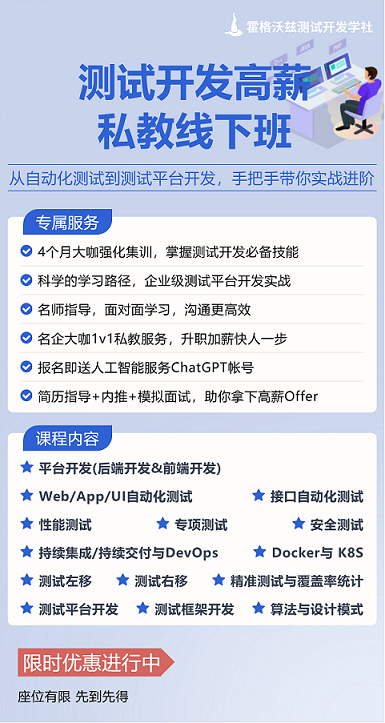
推荐学习
【霍格沃兹测试开发】7天软件测试快速入门带你从零基础/转行/小白/就业/测试用例设计实战
【霍格沃兹测试开发】最新版!Web 自动化测试从入门到精通/ 电子商务产品实战/Selenium (上集)
【霍格沃兹测试开发】最新版!Web 自动化测试从入门到精通/ 电子商务产品实战/Selenium (下集)
【霍格沃兹测试开发】明星讲师精心打造最新Python 教程软件测试开发从业者必学(上集)
【霍格沃兹测试开发】明星讲师精心打造最新Python 教程软件测试开发从业者必学(下集)
【霍格沃兹测试开发】精品课合集/ 自动化测试/ 性能测试/ 精准测试/ 测试左移/ 测试右移/ 人工智能测试
【霍格沃兹测试开发】腾讯/ 百度/ 阿里/ 字节测试专家技术沙龙分享合集/ 精准化测试/ 流量回放/Diff
【霍格沃兹测试开发】Pytest 用例结构/ 编写规范 / 免费分享
【霍格沃兹测试开发】JMeter 实时性能监控平台/ 数据分析展示系统Grafana/Docker 安装
【霍格沃兹测试开发】接口自动化测试的场景有哪些?为什么要做接口自动化测试?如何一键生成测试报告?
【霍格沃兹测试开发】面试技巧指导/ 测试开发能力评级/1V1 模拟面试实战/ 冲刺年薪百万!
【霍格沃兹测试开发】腾讯软件测试能力评级标准/ 要评级表格的联系我
【霍格沃兹测试开发】Pytest 与Allure2 一键生成测试报告/ 测试用例断言/ 数据驱动/ 参数化
【霍格沃兹测试开发】App 功能测试实战快速入门/adb 常用命令/adb 压力测试
【霍格沃兹测试开发】阿里/ 百度/ 腾讯/ 滴滴/ 字节/ 一线大厂面试真题讲解,卷完拿高薪Offer !
【霍格沃兹测试开发】App自动化测试零基础快速入门/Appium/自动化用例录制/参数配置
【霍格沃兹测试开发】如何用Postman 做接口测试,从入门到实战/ 接口抓包(最新最全教程)
版权归原作者 霍格沃兹测试开发学社测试人社区 所有, 如有侵权,请联系我们删除。